Если у вас установлена последняя обновленная версия Windows 10 версии 1909, может появиться сообщение об ошибке «Драйвер не может быть загружен на это устройство ». Это означает, что вы не сможете использовать это конкретное устройство, пока драйвер не будет загружен успешно.
Microsoft изо всех сил пытается автоматически обновить драйверы популярных компонентов ПК. Если вы используете Центр обновления Windows для установки и обновления драйверов, скорее всего, вы не столкнетесь с этой ошибкой.
Но если вы установили драйверы устройств вручную, вы можете столкнуться с проблемой загрузки драйверов.
Основной причиной этой проблемы является то, что Microsoft пытается защитить механизм установки драйвера устройства на компьютерах с Windows 10. Windows предотвращает загрузку непроверенных драйверов в память, чтобы защитить систему от попыток взлома и взлома. Эта функция называется изоляцией ядра.
Есть два способа исправить эту проблему. Мы обсудим их обоих здесь.
Обновление драйверов устройств
Если ваша система не может загрузить определенный драйвер, рекомендуется удалить драйвер и загрузить и установить последнюю версию драйвера либо с помощью Центра обновления Windows, либо загрузив проверенные драйверы устройств с веб-сайта производителя.
При установке драйверов с помощью Центра обновления Windows обязательно просмотрите раздел дополнительных обновлений, поскольку последняя версия Windows добавляет обновления драйверов в дополнительные обновления. Дополнительные обновления требуют подтверждения перед установкой.
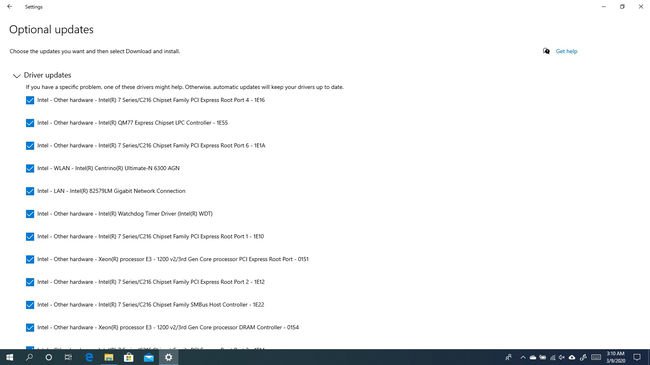
Отключить настройку целостности памяти
Windows 10 поставляется с функцией Core Isolation, которая использует безопасность на основе виртуализации для защиты чувствительных частей операционной системы. Одна чувствительная часть — RAM.
Функция изоляции ядра, целостность памяти , может быть включена для предотвращения вставки вредоносного кода в процессы с высокой степенью защиты.
Если вы не можете найти подходящий драйвер для вашего устройства , то вам необходимо отключить функцию целостности памяти, чтобы успешно загрузить драйвер.
Вот пошаговая информация о том, как отключить функцию целостности памяти в Windows 10:
- Зайдите в настройки Windows (клавиша Windows + i)
- Откройте Обновление и Безопасность.
- На левой панели выберите Безопасность Windows.
- На правой панели выберите Device Security. Это откроет другое окно.
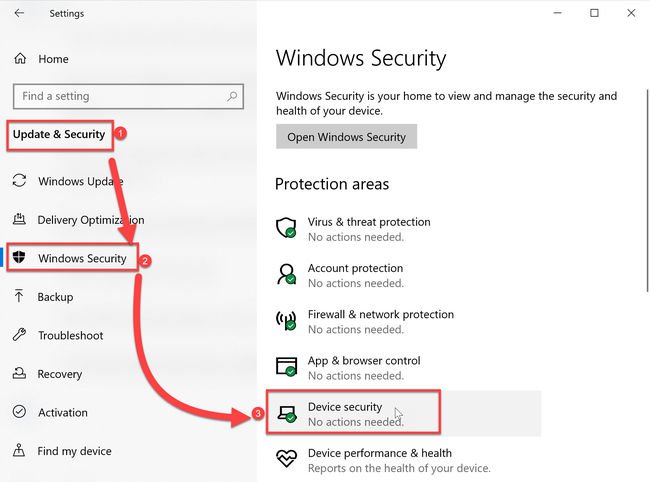
- В разделе « Изоляция ядра» щелкните « Детали изоляции ядра» .
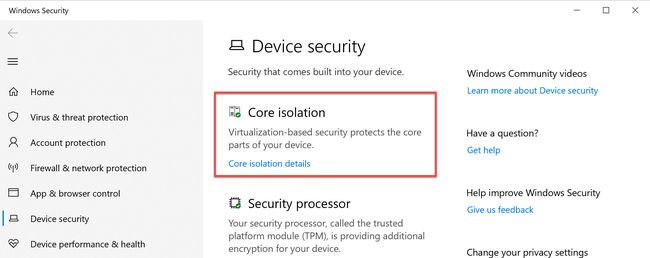
- Переключить целостность памяти в положение Выкл.
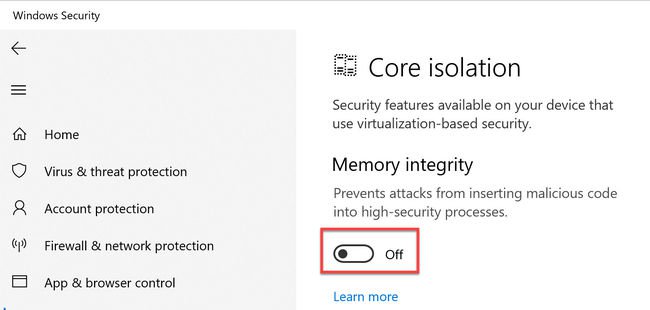
Вам нужно будет перезагрузить компьютер, чтобы изменения вступили в силу. После перезагрузки все драйверы устройств будут загружены в память без каких-либо ограничений.
Хотя Microsoft может предложить постоянное решение этой проблемы, всегда рекомендуется использовать безопасные драйверы устройств для вашей собственной безопасности. Если драйверы не одобрены производителем устройства, они могут представлять угрозу вашей конфиденциальности и безопасности.
Вы можете прочитать больше об этой проблеме в базе знаний Microsoft KB4526424.
Сталкивались ли вы с этой ошибкой в вашей системе Windows 10? Пожалуйста, расскажите нам о своем опыте в отношении проблемы с загрузкой драйвера в комментариях ниже.

